Win10系统照片如何显示备注?win10照片显示备注信息的设置方法!
发布时间:2017-04-06 21:24:54 浏览数:
使用Win10系统的用户发现,电脑中的图片、照片的详细信息没有备注的情况,该怎么办呢?在本文中小编教大家设置让照片显示备注的方法!
步骤:
1、首先我们将查看方式修改成详细信息状态,打开图片文件夹,点击【查看】选卡,在下面点击【详细信息】;
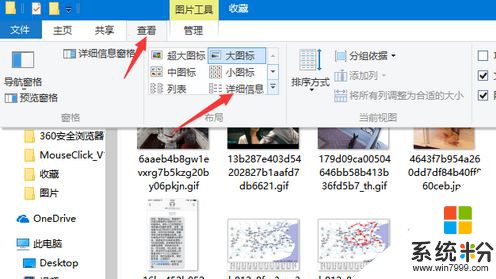
2、在图片照片所在文件夹空白处单击鼠标右键,点击【排序方式】—【更多】;
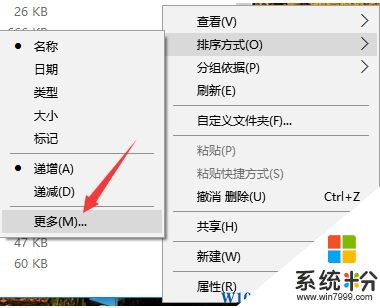
3、找到“备注”选项并勾选起来,点击【确定】按钮退保存设置即可。
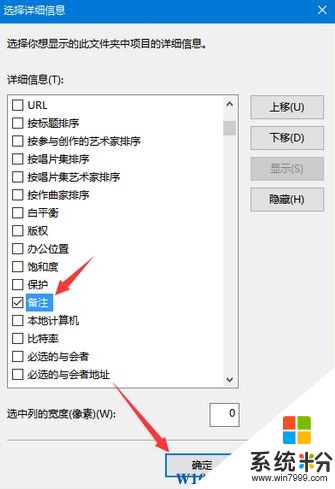
完成设置后在该文件夹中就会显示照片的详细信息的备注信息了!
步骤:
1、首先我们将查看方式修改成详细信息状态,打开图片文件夹,点击【查看】选卡,在下面点击【详细信息】;
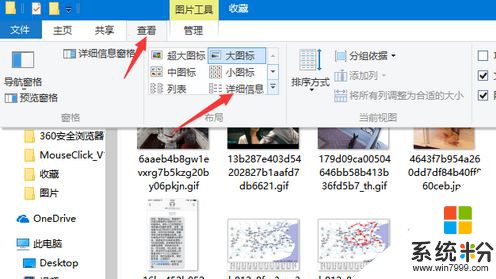
2、在图片照片所在文件夹空白处单击鼠标右键,点击【排序方式】—【更多】;
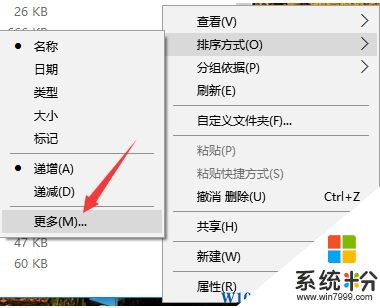
3、找到“备注”选项并勾选起来,点击【确定】按钮退保存设置即可。
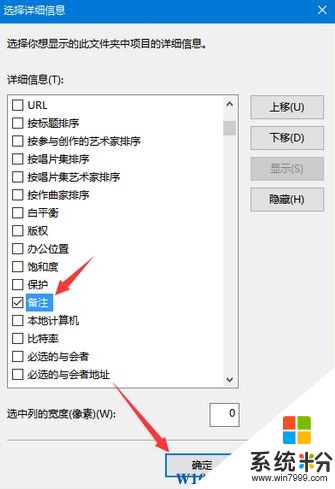
完成设置后在该文件夹中就会显示照片的详细信息的备注信息了!